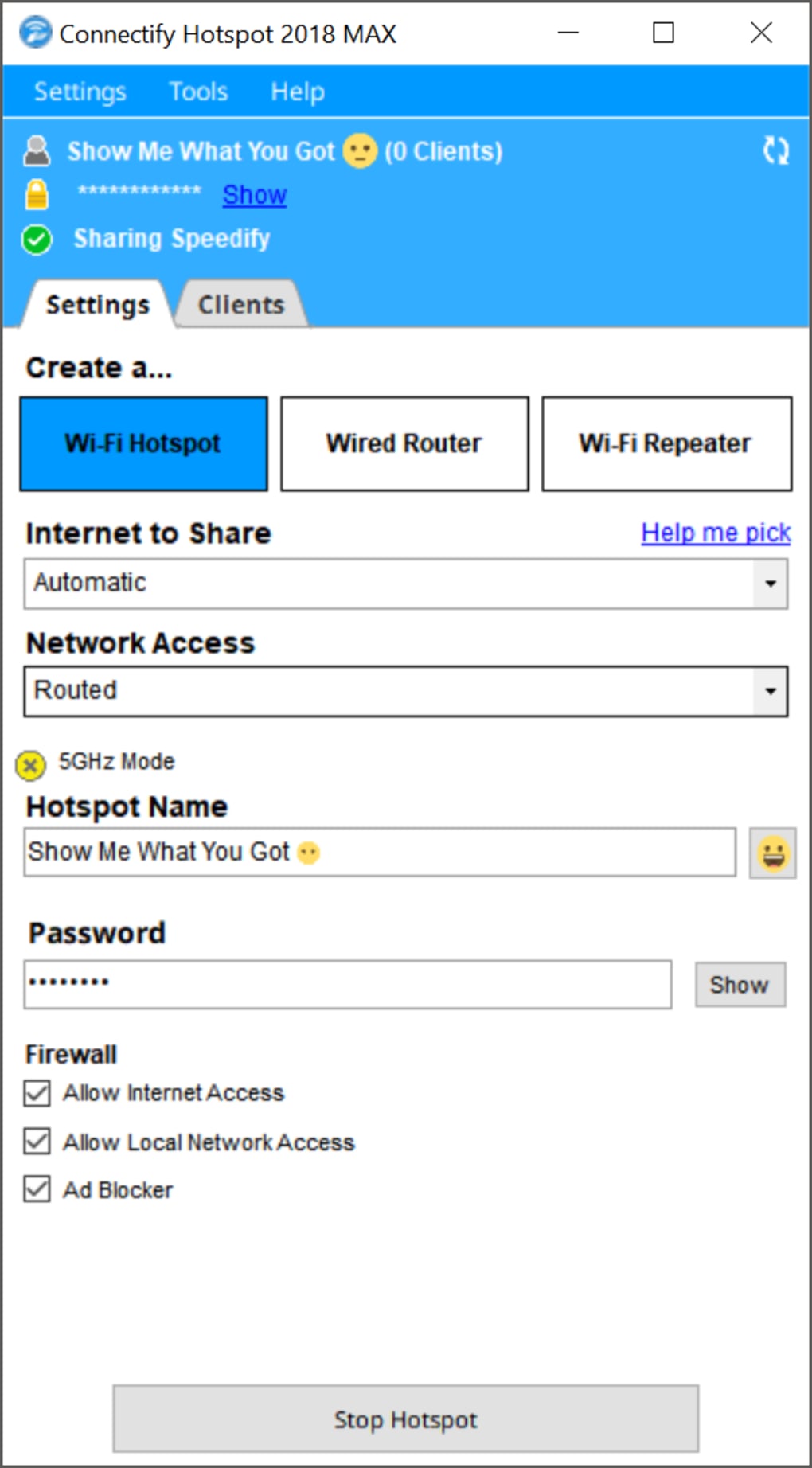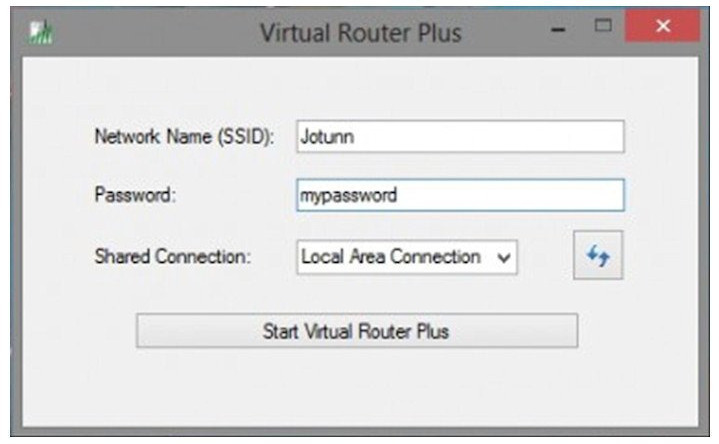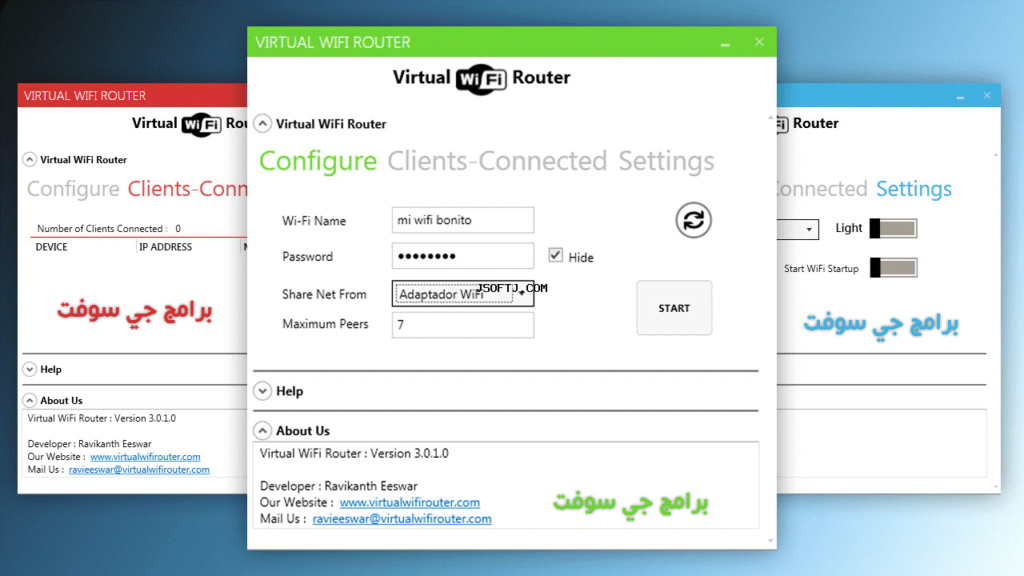Многие из нас пользуются Wi-Fi ежедневно. Беспроводное соединение с интернетом прочно вошло в нашу жизнь, и мы даже не задумываемся о том, как оно работает. Да рядовому пользователю это и ни к чему. Однако когда речь заходит о каких-либо внештатных ситуациях, то пригождаются знания, например, об альтернативных источниках Wi-Fi. В качестве роутера может выступать даже ноутбук. О том, как такое возможно, пойдет речь в этой статье.
- Как легче всего раздать вай-фай с ноутбука на Windows 10 на телефон без роутера
- Что необходимо для успешной раздачи интернет-трафика с ноута
- Wi—Fi HotSpot при помощи USB-модема
- Используя cmd
- Через настройки самой Windows
- При помощи сетевого LAN-кабеля
- Как поделиться вай-фаем с помощью специальных приложений
- Connectify
- Virtual Router
- Virtual Wi-Fi Router
Как легче всего раздать вай-фай с ноутбука на Windows 10 на телефон без роутера
Необходимость раздачи трафика с ноута может возникать в случаях, к примеру, если закончился мобильный интернет-лимит, а поблизости нигде нет Wi-Fi-роутера – и доступно подключение только к кабельному ресурсу.
Что необходимо для успешной раздачи интернет-трафика с ноута
Способов поделиться Сетью с ноутбука есть несколько. Все методы основаны на том, что лэптоп превращается в точку доступа. Для каждого из них нужны разные инструменты (софт и устройства), но самое основное, что требуется, – это, конечно же, сам ноутбук и интернет на нем, подключенный через кабель или модем.
Как уже говорилось выше, поделиться Wi-Fi с ноутбука можно несколькими способами. Некоторые из них проще – с ними справится обычный пользователь. Другие требуют минимальных знаний о том, как работает компьютер. Ниже мы подробно расписываем каждый из возможных сценариев, превращающих ваш ноут в точку доступа, которая будет справляться со своей задачей ничуть не хуже любого Wi-Fi-роутера.
Wi—Fi HotSpot при помощи USB-модема
Способ, который работает при подключении устройства к Сети через USB-модем.
Есть ряд условий, необходимых для успешного подключения:
- устройство включено;
- есть рабочее подключен к Сети;
- модем подключен через USB;
- наличие установленного драйвера Wi-Fi и подключения беспроводной сети.
Алгоритм действий достаточно прост:
| Шаг | Действие |
| 1. | Входим в командную строку. На этом шаге у вас должны быть права администратора. |
| 2. | Ищем соответствующее приложение (cmd.exe). Найти его можно через поиск или по пути C:/Windows/system32. |
| 3. | Вводим комбинацию: netsh wlan set hostednetwork mode=allow. |
| 4. | Входим в «Панель управления > Сеть и Интернет > Сетевые подключения». |
| 5. | Жмем на наше подключение к Сети через USB-модем правой кнопкой мышки, вызываем «Свойства». |
| 6. | Во вкладке «Доступ» отмечаем «Разрешить другим пользователям сети…», в представленном перечне выбираем «Беспроводное сетевое соединение №» (числовое значение номера у каждого свое). Жмем «Ок». |
| 7. | Подсоединяемся к Сети через USB-модем, дважды нажав на соответствующее подключение. |
| 8. | Находим в Сети программу VirtualRouter Plus, качаем на устройство и проводим установку. |
| 9. | Жмем Start Virtual Router Plus, чтобы запустить раздачу по воздуху. |
Используя cmd
Для создания точки доступа этим способом также нужно знать несколько специальных команд. Пошагово настройка раздачи будет выглядеть так:
| Шаг | Действие |
| 1. | Открываем cmd с правами админа. |
| 2. | Осуществив вход в командную строку, вводим комбинацию: netsh wlan set hostednetwork mode=allow ssid=»mywifi» key=»88888888″ keyUsage=persistent
(где ssid – имя вашей сети, key – сам пароль, в котором не может быть меньше 8 символов). |
| 3. | Вводим комбинацию: netsh wlan start hostednetwork. |
| 4. | Заходим в «Панель управления». Здесь выбираем «Сеть и Интернет» и далее «Сетевые подключения».
Выбираем вашу сеть, к которой подключен ноутбук, а затем – правой кнопкой кликаем «Свойства». |
| 5. | Во разделе «Доступ» отмечаем «Разрешить другим пользователям сети…», в представленном перечне кликаем наше «Беспроводное сетевое соединение №» (числовое значение номера у каждого свое). |
| 6. | Жмем «Ок». |
Через настройки самой Windows
В Виндовс 10 настройка мобильного хот-спота выполняется в несколько простых шахов. Более того, Microsoft предусмотрела для этого отдельную утилиту.
Пошагово это делаем так:
| Шаг | Действие |
| 1. | Жмем Win+i. |
| 2. | Выбираем «Мобильный хот-спот». |
| 3. | Передвигаем ползунок на положение «Разрешить использование моего интернет-соединения на других устройствах» в активное положение. |
При помощи сетевого LAN-кабеля
Можно также настроить раздачу интернета по LAN-кабелю. Не самое простое решение, но если в общих чертах, то здесь нужно подключить лэптоп к устройству-донору по этому кабелю, настроить сетевое подключение – задать одинаковую рабочую группу, разные имена девайсов.
Далее выполняем ряд действий:
| Шаг | Действие |
| 1. | Кликаем Win+R, вводим ncpa.cpl. |
| 2. | Жмем по соединению с интернетом правой клавишей и открываем «Свойства». |
| 3. | В графе «Доступ» отмечаем «Разрешить другим пользователям использовать подключение к интернету данного компьютера». |
| 4. | Нажимаем «Ок». |
Как поделиться вай-фаем с помощью специальных приложений
Существуют и универсальные программки для раздачи Wi-Fi с ноута или другого портативного устройства. Их использование – самый оптимальный вариант, поскольку обычно такие программы содержат минимум настроек и приносят максимум пользы.
Мы подготовили для вас список отличного бесплатного софта, а также подскажем, как выполнить его настройку. Скачать нижеперечисленные программы можно в Сети, введя в поисковик название любой из них.
Connectify
Хорошая программа с интегрированной функцией автозапуска. Ее интерфейс прост.
Сразу же при запуске есть возможность дать имя новой точке доступа, а также запаролить ее. После выполнения этих нехитрых действий, все, что остается, – нажать «Ок».
Virtual Router
Приложение имеет аналогичный предыдущей утилите интуитивно понятный интерфейс. Сразу же после активизации программы появляется окно для настройки точки доступа – здесь нужно будет присвоить ей необходимое имя, а также защитить паролем. После внесения данных нужно нажать Start Virtual Router. Для выключения хот-спота следует нажать на Stop.
Virtual Wi-Fi Router
Работа с этой программой также не предусматривает длительных настроек. Все, что нужно – ввести имя сети в окошко SSID, пароль в строку Key, а затем запустить точку.
Преимущества данной программы состоит в том, что с ее помощью можно хранить историю сайтов, посещенных с подключенного устройства.
Так, существует несколько способов раздачи Wi-Fi с ноутбука на телефоны. Самое простое решение – воспользоваться готовой утилитой. Но важно скачивать программы из надежных источников.